Frissítéssel és felbontással kapcsolatos problémák 60 Hz és tsai. Nyugodtan lehet kérdezni.
#1

Elküldve: 2004. 05. 09. 20:19
#2

![]() Elküldve: 2004. 05. 09. 20:29
Elküldve: 2004. 05. 09. 20:29
A desktop frissítése
A frissítési frekvenciát több elem is befolyásolja:
1. Mit tud a monitor a windows szerint? -> tegyünk fel drivert
2. Mit tud a videokártya? -> Win9x alatt állítsuk be rendesen
3. Mit tud a monitor a driver szerint? (ATI-specifikus). -> DDC kikapcs vagy registry buhera
4. Aktív TV-kimenet hatása -> Kapcsoljuk ki vagy állítsuk be rendesen
1. Mit tud a monitor a windows szerint? Ez az aktuális monitordrivertől függ, illetve Plug&Play monitor esetén a monitortól kérdezi le (DDC). Ha csak tehetjük, használjuk a monitorunkhoz való drivert a P&P helyett, igényesebb gyártók esetében a honlapjukról is lehet tölteni ilyet (még igényesebbeknél színprofil-infóval együtt). Ha ez nem lehetséges, magunk is könnyűszerrel összedobhatunk egy .inf kiterjesztésű meghajtóprogram-fájlt:
[Version]
Signature = "$CHICAGO$"
Class = Monitor
ClassGUID = {4d36e96e-e325-11ce-bfc1-08002be10318}
Provider = %MFG%
[Manufacturer]
%MFG% = MonMfg
[MonMfg]
%MODEL% = Mon.Install,Monitor\CUSTOM1
[Mon.Install]
DelReg = DEL_CURRENT_REG
AddReg = Mon.AddReg,RES,DPMS
[Mon.AddReg]
HKR,"MODES\1280,1024",Mode1,,"30-71,50-100,+,+"
[DEL_CURRENT_REG]
HKR,MODES
HKR,,MaxResolution
HKR,,DPMS
[RES]
HKR,,MaxResolution,,"1280,1024"
[DPMS]
HKR,,DPMS,,1
[Strings]
MFG = "Custom Monitor"
MODEL = "1024x768@85Hz"
Ez a minta egy 1024x768-ban 85Hz-re képes monitorhoz megfelelő. Pl. a RivaTuner vagy PowerStrip program is képes ilyen legyártására, de notepaddel egyszerűbb vagy célravezetőbb. Ha csak lehet, kerüljük 3rdparty programok használatát olyan esetben, ahol a Windows vagy a driver beépített lehetőségei is megfelelőek.
Milyen adatok érdekesek a fájlban:
- [Mon.AddReg]: HKR,"MODES\1280,1024",Mode1,,"30-70,50-100,+,+": ez a legfontosabb, ez adja meg a monitorunk képességeit, Win2k és XP alatt ettől függ, hogy a „Monitor” panelen milyen frissítéseket kínál fel a rendszer (ld. 1. ábra), Win9x alatt ez az Adapter/Csatoló panelen szabályozható (2. ábra). A modes utáni kulcsnév („1280,1024”) a maximális felbontást adja meg. Az első tartomány (30-71) a vízszintes eltérítés kHz-ben, a második (50-100) a függőleges eltérítés Hz-ben (vagyis a frissítési frekvencia). Ezen értékeket a monitorunk használati utasításából tudhatjuk meg. Az utolsó két tag a szinkronizáció irányát adja meg, + és – lehet az értékük, frissítési frekvencia szempontjából lényegtelenek. Volt már rá példa, hogy egy egyébként zajos képet adó videokártya ezek átállításakor megjavult, érdemes ilyen esetben erre is gondolni. ATI-nál az „Advanced\Displays\Monitor\Advanced” panelen lehet állítani, illetve a PowerStrip is képes erre. A monitordriverben beállított szinkronizációt ezek felülbírálják.
- [RES]HKR,,MaxResolution,,”1280,1024”: A monitor által támogatott maximális felbontás
- [Strings]: a gyártó és a monitor megjelenített neve, ízlés szerint átírhatjuk.

1. ábra
A teendőnk annyi, hogy a fájlban átírjuk az értékeket a mi monitorunknak megfelelő értékekre, aztán telepítsük, mint monitordrivert (XP alatt: „Properties\Driver\UpdateDriver”, „Advanced”, „Don’t search. I will choose…”, „Have disk”). A „Hide modes that this monitor cannot display” legyen bepipálva telepítés után, ha jó monitordrivert csináltunk, ezt minden további nélkül megtehetjük.
Mindezt a registryben is lehet szabályozni, XP esetében a "HKEY_LOCAL_MACHINE\SYSTEM\CurrentControlSet\Control\Class\{4D36E96E-E325-11CE-BFC1-08002BE10318}\<xxxx>\MODES" kulcs alatt, Win9x-nél pedig a "HKEY_LOCAL_MACHINE\SYSTEM\CurrentControlSet\Services\Class\Monitor\<xxxx>\MODES" alatt. Az <xxxx> helyére egy sorszám kerül, mivel a régebben telepített monitorok is megmaradnak a rendszerben. Tipikusan a legmagasabb sorszámú (vagy dualheades kártya esetében az az előtti) az éppen használt. Ide a [Mon.AddReg] szekció tartalma kerül. Akkor érdemes ezt piszkálni, amikor az ini fájl készítéséhez a monitorunk frissítéseit próbálgatjuk, ezen értékek a „Display Properties” ablak megnyitásakor lépnek életbe. Ha megvannak a korrekt frissítések, gyártsuk le az ini fájlt, és utána használjuk azt.
#3

Elküldve: 2004. 05. 09. 20:31
A frissítések szempontjából NT (WinNT, Win2k, XP) alatt ezzel sok dolog nincs, Win9x (Win98, ME) alatt viszont ide van kódolva, hogy milyen felbontás/színmélység mellett milyen frissítési frekvenciát használjon. Ezt az „Adapter/Csatoló” panelen szabályozhatjuk:

2. ábra
Az itt beállított érték az éppen használt felbontáshoz és színmélységhez kötődik. Ha nincs beállítva semmi (csatoló alapértelmezése), akkor a mód aktiválásakor 60 Hz jelenik meg. Ha korrekt frissítéseket szeretnénk, végig kell váltogatni az összes használt frissítést/színmélységet, és a kívánt felbontást egyesével beállítani.
Valamivel egyszerűbb talán a registry direkt szerkesztése, mert természetesen a panel is registryt módosít. A beállítások a „HKEY_LOCAL_MACHINE\System\CurrentControlSet\Services\Class\Display\<xxxx>\MODES” alatt vannak, ahogy a monitoroknál, a videokártyáknál is <xxxx> helyére egy szám kerül, az, hogy melyik, azt csak próbálgatással lehet meghatározni (Érdemes egy frissítést GUI-n keresztül beállítani, az alapján könnyebb megtalálni).
Egy példa Win9x alatt a csatoló frissítésének beállítására:
[HKEY_LOCAL_MACHINE\System\CurrentControlSet\Services\Class\Display\<xxxx>\MODES\16\1024,768] @="60,70,72,75,85,100" "RefreshRate"="100"
Így 1024x768x16-os felbontásba váltáskor 100Hz lesz a frissítés és 60-100Hz között fogja felkínálni a listában a lehetséges értékeket (függ a monitor képességeitől is).
#4

Elküldve: 2004. 05. 09. 20:35

3. ábra
Win9x alatt erre GUI-n keresztül nincs lehetőség (nincs Attributes fül), ha véletlenül a monitor nem tud DDC információt közölni a géppel, akkor a Catalyst maga próbálja meg kitalálni azt függetlenül a Windowsban beállítottól, kevés sikerrel. Ha a "HKEY_LOCAL_MACHINE\Software\ATI Technologies\Driver\<xxxx>\DAL:IDCRegOptionDontUseOSMonitorInfo" hexadecimális értéket nullázzuk (01,00,00,00 -> 00,00,00,00), akkor a Catalyst leszokik erről a marhaságról. Ha a Monitorunk támogatja a DDC-t, de az az által közöltek elmaradnak a tényleges képességeitől, akkor is így kell eljárnunk.
#5

Elküldve: 2004. 05. 09. 20:36
Ha a fenti pontok által írtakat elvégeztük, jó eséllyel nem lesz több gondunk az asztal frissítésével, és mindezek mellett semmilyen potenciális problémaforrást jelentő segédprogramot nem használtunk. Miután begyakoroljuk ezeket, új videokártya-driver telepítése után kb. egy percet vesz igénybe a rendszer minden igényt kielégítő finomhangolása. Ezek után ideje kicsit játszani is…
#6

Elküldve: 2004. 05. 09. 20:38
Az első, játékok terén a Win9x vonallal összemérhető képességű NT alapú rendszer, a Windows 2000 megjelenésekor sokan meglepve tapasztalták, hogy játékok indításakor a képernyőjük frissítése 60 Hz-re áll be, függetlenül a desktop frissítésétől és a telepített monitordrivertől. Az XP megjelenésével sem tűnt el a probléma, amelynek hátterében feltehetően a felbontás beállításával kapcsolatos függvények eltérő implementációja áll.
Win9x alatt ez a probléma nem jelentkezik, a játék pontosan az adott felbontáshoz és színmélységhez beállított frissítést használja minden esetben. Ha mégis 60 Hz probléma jelentkezik ilyen rendszeren, próbáljuk kitalálni, hogy vajon milyen beállításokkal fut a játék, és az előző leírás 2. pontja alapján ellenőrizzük az ahhoz megadott frissítést.
Megoldások Win2k, XP alatt:
1. Driver. Mostanra mindkét nagy gyártó implementálta meghajtóprogramjaiba a játékokbeli frissítés felülbírálását, ha csak lehet, próbáljuk meg azt használni. Korábban a „DXDiag” programmal lehetett felülbírálni a frissítést, de az sajnos OpenGL esetében nem működött.
ATI kártyánál az „Advanced\Displays\Monitor\Attributes” fülön a „Refresh Rate Override” hivatott ennek szabályozására (ld. 3. ábra). Az itt beállított frissítést próbálja meg használni a driver, ha a játék nem akarja saját maga szabályozni azt. A „Same as desktop” az éppen aktuális desktop-frissítést használja, tehát a Win9x-es működéssel szemben akkor is azt használja, ha a játék másik felbontást igényel (A 2k/XP nem tárolja el felbontásonként a használt frissítéseket).
Ha az „Use DDC information” ki van kapcsolva, akkor a driver magasabb felbontásban is az itt megadott frissítést akarja használni, ezt a monitorunk többnyire „Out of sync” vagy hasonló felirattal és fekete képernyővel hálálja meg, mi meg nyomhatjuk az Alt+F4 -et, vagy a resetet. A DDC használata ilyen gondot nem okoz, valamilyen biztonságos frissítést használ ilyenkor.
Gyakran a játékban is van lehetőség a frissítés megadására (pl. NWN, KOTOR), amely korrektül működik is, csak esetleg az általunk használt frissítés (100+ Hz) nincs a listában. Ilyenkor a játékban 60 Hertzet kell beállítani, ekkor a driver felül tudja bírálni azt az általunk beállított frissítéssel.
#7

Elküldve: 2004. 05. 09. 20:43
- A programok többsége a registry videokártyára és monitorra vonatkozó részét módosítja úgy, hogy a rendszer azt higgye, hogy a hardver az adott felbontásban csak és kizárólag az általunk kívánt frissítést támogatja. Ennek előnye, hogy a programnak nem kell rezidensen futnia játék közben, viszont nem ritka, hogy az ilyen registrybeállítások nem kívánt mellékhatásokat okoznak pl. egyes játékokban illetve a TV kimenet használata során.
- Egy másik módszer, hogy a rezidensen futó program érzékeli a felbontásváltást, és 60 Hz detektálása esetén korrigálja a frissítést. A legismertebb ilyen program a RefreshLock, illetve a PowerStrip-nek is van ilyen funkciója.
Ha a driver által nyújtott szolgáltatások nem elegendőek, én személy szerint a RefreshLock-ot (nem keverendő a RefreshForce-al) tudom javasolni, mivel a káros mellékhatások esélye a működéséből adódóan (nincs registrymódosítás) gyakorlatilag nulla. A program a http://www.pagehosting.co.uk/rl/ linkről tölthető le.
Vége.
Szerkesztette: Hasse 2004. 05. 09. 20:44 -kor
#8

Elküldve: 2004. 05. 09. 20:52
Mi a teendő?
Minden rendszeren:
- használjunk korrekt monitordrivert.
Win9x-nél:
- állítsuk be a frissítéseket az Adapter fülön, felbontásonként és frissítésenként
- Ha DDC gondunk van ATI kártyával: IDCRegOptionDontUseOSMonitorInfo
2k/XP-nél:
- Ha DDC gondunk van ATI kártyával: („Advanced\Displays\Monitor\Attributes”, „Use DDC information” kikapcs
- Ha a játék 60 Hz-en megy: kapcsoljuk be a driverben a felülbírálást, ATI: „Advanced\Displays\Monitor\Attributes”, „Refresh Rate Override”
#9

Elküldve: 2004. 05. 10. 10:16
Nekem is 60 Hz-en megy a monitorom, de nem fáj tőle a szemem!
A legjobb megoldás a következő:
1. Sajátgép jobb gomb Tulajdonságok
2. Hardver/ Eszközkezelő
3. Monitorok
4. CRT monitor eltávolítása
5. Újraindítás
6. LCD monitor üzembehelyezése.
Nekem ez vált be a legjobban!
Viccet félretéve én is sokat szenvedtem a Hertzekkel, sok "érzéketlen" szemű haverom azt se tudta, miért fikázom a 60, 72 Hz-üket és miért játszom 120 Hz-el/ na a zrégen volt és csak 640x480 Voodooval/. De 17" 70 kHz monitorral játszani 800x600 ba nyomtam a 100 Hz miatt, mert a 85 már nem az igazi. De ezek csak félmegoldások az LCD-hez képest.
Ezért minden tiszteletem a Tied, munkahelyen / mert sokaknak még CRT van/ én is állítgatom a kollegáknak 60-ról 85-re. Én nem is engedném 85 alatt a monitorokat működni....
XP alatt szopacs volt az elején, amíg nem volt netem - de havertól letöltöttem az 50-100 kByteos refreshrate fixeket. Nekem jobban bejöttek, mint pl. a Powerstrip, amivel mindig szivacs volt. Kitartás a topicodhoz, csak sztem aki olvassa, az tud róla, aki meg nem, annak marad 60-72-85-ön.....
#10

Elküldve: 2004. 05. 10. 17:29
tehat ha detonatorod van:
asztal/jobbklikk/tulajdonsagok/beallitasok fu"l/specialis/geforce ...
itt a bal oldali menun refresh rate overrides.
szerk: neha ez nekem nem mukodik (ATival lehet, hogy jo), olyankor marad a Power Strip
egyebkent power strippel a windows altal "monitornak dedikalt" maximum refresh ratet is at lehet lepni "finomhangolassal", de itt erdemes hertzenkent probalgatni, nehogy baj legyen
Szerkesztette: c0ke 2004. 05. 10. 17:33 -kor
#11

Elküldve: 2004. 05. 10. 17:34
Idézet: c0ke - Dátum: 2004. máj. 10, hétfő - 18:29
tehat ha detonatorod van:
asztal/jobbklikk/tulajdonsagok/beallitasok fu"l/specialis/geforce ...
itt a bal oldali menun refresh rate overrides.
Igen, mert akkor volt utoljára nvidiám, amikor ezt elkezdték implementálni a driverbe.
Kérdés:
- Működik ez OpenGL-nél is probléma nélkül?
- Felbontásonként lehet állítani a kívánt frissítést? (Úgy emlékszem, igen.)
#12

Elküldve: 2004. 05. 10. 17:36
320x200 - 2048x1536ig lehet allitani, 8/16/32bites szinmelyseggel
#13

Elküldve: 2004. 05. 10. 17:44
Idézet: c0ke - Dátum: 2004. máj. 10, hétfő - 18:29
Atival is van ilyen néha, kizárólag OpenGL-es cuccoknál fordult elő eddig (pl. SOF2), és gyanúsan csak azon a gépemen, amelyikken a DDC nélküli monitor van, úgyhogy az is bezavarhat. 99%-ban nincs vele gond.
#14

Elküldve: 2004. 05. 10. 17:46
#15

![]() Elküldve: 2004. 05. 20. 05:14
Elküldve: 2004. 05. 20. 05:14
#16

Elküldve: 2004. 05. 20. 06:22
#17

Elküldve: 2004. 05. 20. 07:51
Idézet: Hasse - Dátum: 2004. máj. 20, csütörtök - 7:22
Köszi! Azért áramlik a dezinformáció a médiában, rendesen.
#18

Elküldve: 2004. 05. 24. 00:15
Idézet
Nem akarok nagy vitat inditani, mert "CRT vs. LCD"-dologrol aztan lehetne mit mondani. De en peldaul kizart, hogy mostansag valtsak LCD-re. Ennek ket oka van: az egyik, hogy most nem erre kell koltenem, de ez persze nem a valodi ok. Az igazi ok az, hogy nem tetszik a kepuk. Elesseg szempontjabol szerintem meg mindig meg sem kozelitik a CRT-t, tul "homalyosak". Eddig az egyetlen LCD monitortipus, amit ott helyben megvettem volna az ez: HS-Model 19" Flat Panel LCD De azt hiszem 700dolcsit nem fogok monitorra aldozni. Maradok egy ideig a jo oreg CRT-nel
Nah, hat ez nem egeszen ide tartozott, ezert elnezest kerek.
#19

Elküldve: 2004. 05. 25. 08:59
Idézet: Calyd - Dátum: 2004. máj. 24, hétfő - 1:15
Élesebb kép crt-n mint tft-n????
Nem arra gondolsz, hogy a színek élénkebbek? Na mind1, nem akarok flame-elni, különben is
Béke!
#20

Elküldve: 2004. 05. 25. 12:34
Idézet: Ghilette - Dátum: 2004. máj. 25, kedd - 7:59
Nem arra gondolsz, hogy a színek élénkebbek? Na mind1, nem akarok flame-elni, különben is
Béke!
De, kosz a javitast.
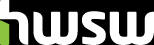
 Súgó
Súgó

 A téma zárva.
A téma zárva.












